Hotel tidak selalu memudahkan penggunaan Chromecast Anda. Mereka menggunakan alat manajemen akses jaringan yang rumit untuk mengatur koneksi tamu, dan mereka akan sering membatasi ruangan ke satu perangkat per koneksi karena alasan teknis dan ekonomi. Hal-hal ini terutama bermasalah untuk Chromecast karena tidak dapat menangani penyiapan Wi-Fi hotel pada umumnya. Tetapi jangan khawatir karena router perjalanan sederhana dapat membuat Chromecast Anda berfungsi seperti yang diinginkan Google, apa pun hotel yang Anda kunjungi.
Produk yang digunakan dalam panduan ini
- Streamer yang terjangkau: Chromecast ($ 35 di Amazon)
- Router saat bepergian: TP-Link N300 Wireless Travel Router ($ 27 di Amazon)
- Berkabel: Kabel Ethernet ($ 13 di Amazon)
Mengapa Chromecast saya tidak berfungsi pada Wi-Fi hotel?
Semakin banyak, orang mencari perangkat streaming mereka di jalan karena hotel menolak mengalah pada harga sewa film yang membengkak. Chromecast adalah alat kecil yang hebat untuk tujuan ini mengingat betapa kecilnya dan betapa mudahnya digunakan.
Sayangnya, hotel juga ingin menjual Wi-Fi yang mahal, atau mereka akan menggunakan alat manajemen jaringan untuk alasan keamanan dan kinerja. Langkah-langkah ini bekerja dengan cara yang membuat perangkat seperti Chromecast gagal berfungsi dengan baik. Jika Anda menemukan diri Anda dalam kesulitan itu, router perjalanan adalah yang Anda inginkan.
Alasan mengapa ini adalah alat yang sempurna untuk mengaktifkan dan menjalankan Chromecast adalah karena saat router Anda menggunakan jaringan hotel, dibutuhkan sambungan tersebut dan menggunakannya untuk membuat jaringan yang lebih luas yang tidak memiliki alat manajemen akses yang berantakan yang dapat menyebabkan Chromecast Anda tersandung naik. Ke hotel, Anda masih menggunakan satu perangkat di satu sambungan itu.
Cara menyiapkan router perjalanan untuk digunakan dengan Chromecast Anda
Hidup Anda akan jauh lebih mudah jika Anda memulai proses penyiapan ini di rumah sebelum tiba di hotel. Kami akan menyiapkan perute perjalanan dan menghubungkan Chromecast, dengan cara itu yang perlu Anda lakukan saat tiba di hotel adalah mencolokkan dan masuk.
- Pasang Anda router perjalanan ke stopkontak dinding terbuka.
- Tunggu sekitar 30 detik untuk boot.
-
Temukan nama dan kata sandi jaringan Wi-Fi default di router perjalanan TP-Link dan gunakan file kredensial untuk terhubung melalui ponsel cerdas, tablet, atau PC Anda.
 Sumber: TP-Link
Sumber: TP-Link - Gunakan browser web di perangkat yang baru saja Anda sambungkan dan navigasikan ke halaman konfigurasi router. Untuk TP-Link N300, alamat tersebut adalah http://tplinkwifi.net.
- Gabung dengan mengetikkan "admin" untuk nama pengguna dan kata sandi pada TP-Link N300. Ini mungkin berbeda di router perjalanan lainnya.
- Klik Pengaturan Cepat.
- Klik Lanjut.
- Klik Router Hotspot untuk mode Anda.
- Lanjut.
- Untuk Jenis Koneksi WAN Anda, pilih IP Dinamis.
- Klik Lanjut.
- Pilih Anda jaringan Wi-Fi rumah dalam daftar.
- Gabung ke jaringan Wi-Fi rumah Anda menggunakan kata sandi Wi-Fi normal Anda.
Jaringan Anda sekarang sudah diatur, tetapi saat Anda berada di pengaturan router, kami sangat menyarankan untuk membuka halaman pengaturan Access Point dan mengubah nama jaringan dan kata sandi. Hafalkan atau tuliskan sehingga seseorang tidak bisa masuk ke router Anda dengan informasi login default.
Dengan penyiapan router, sekarang kita harus membuatnya berbicara dengan Chromecast. Kami akan menunjukkan dengan tepat cara melakukannya, tetapi pertama-tama, jika Anda adalah pemilik Chromecast baru, Anda harus melalui proses penyiapan awal. Meskipun Anda sudah menyiapkan Chromecast di Google Home, Anda akan ingin melalui proses penyiapan lagi untuk menambahkannya ke profil "Hotel" baru yang hanya akan Anda gunakan saat bepergian.
Cara menyambungkan Chromecast ke router perjalanan Anda
- Colokkan Chromecast langsung ke TV Anda.
- Menggunakan kabel micro-USB yang disertakan, sambungkan Chromecast ke stopkontak atau port USB gratis di PC Anda.
-
Ganti file Sinyal sumber TV ke masukan HDMI yang memiliki Chromecast. Anda akan melihat layar pengaturan.

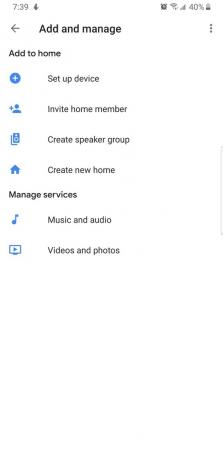
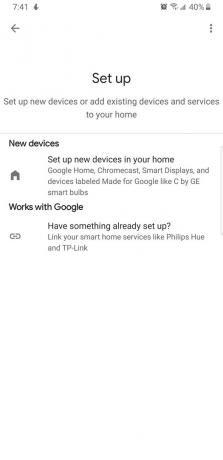 Sumber: Android Central
Sumber: Android Central - Unduh Aplikasi Google Home (tersedia untuk Android dan iOS.
- Buka aplikasinya.
- Masuk dengan akun Google Anda.
- Di layar utama aplikasi, ketuk Menambahkan tombol.
- Keran Siapkan perangkat.
-
Ketuk Perangkat baru opsi dengan ikon Beranda Google di sebelahnya.
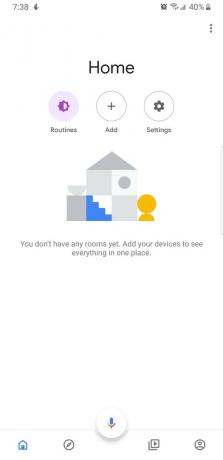 Sumber: Android Central
Sumber: Android Central - Keran Tambahkan Rumah baru.
- Keran Lanjut.
- Tambahkan "Hotel" sebagai rumah baru.
- Berikan akses lokasi ke aplikasi Google Home sehingga dapat berfungsi dengan baik dengan Chromecast.
- Keran Lanjut.
- Keran Mengizinkan saat ponsel cerdas Anda meminta izin untuk menggunakan data lokasi.
- Aplikasi Google Home sekarang akan mencari Chromecast Anda. Jika berhasil, Anda akan melihat perangkat Chromecast dengan nomor empat digit yang cocok dengan nama perangkat yang Anda lihat di TV Anda.
- Ketuk perangkat itu untuk memilihnya.
- Keran Lanjut.
- Setelah beberapa saat, perangkat Anda akan terhubung dan Anda akan melihat kode unik di dalam aplikasi Google Home dan di TV Anda. Jika kedua kode ini cocok, Anda tersambung ke Chromecast yang benar.
-
Keran Iya untuk mengonfirmasi bahwa Anda menggunakan perangkat yang benar. (Mengetuk "Tidak" akan membawa Anda melalui langkah pemecahan masalah agar Chromecast dan ponsel Anda berbicara.)
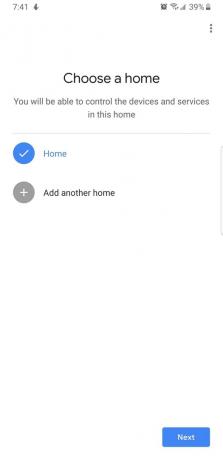
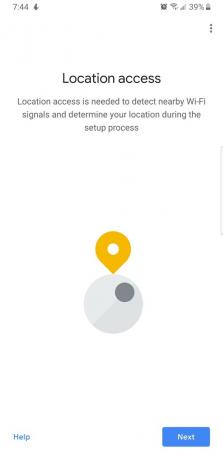
 Sumber: Android Central
Sumber: Android Central - Pilih apakah Anda ingin ikut serta dalam pengumpulan data otomatis untuk meningkatkan Chromecast dengan mengetuk salah satunya Iya atau Tidak.
- Tentukan ruangan tempat Chromecast Anda akan berada. Anda dapat memilih dari daftar atau mengetik Anda sendiri. Jangan ragu untuk menyebutnya seperti ini "Ruang hotel", tapi bisa jadi apa saja.
- Keran Lanjut.
- Inilah kesempatan lain untuk menyesuaikan nama kamar Anda. Periksa kembali nama tersebut sebelum melanjutkan.
-
Keran Terus.
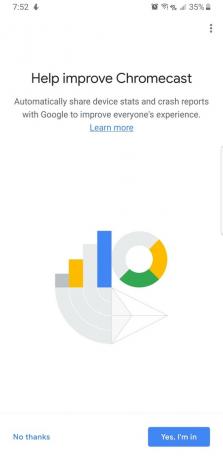
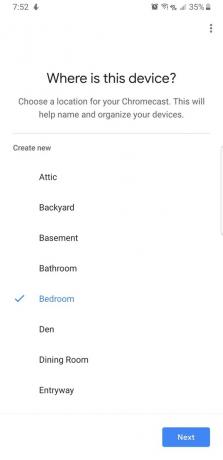
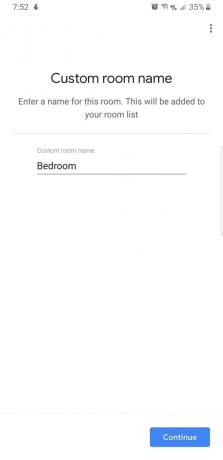 Sumber: Android Central
Sumber: Android Central - Sekarang saatnya untuk terhubung ke router perjalanan. Pilih nama Wi-Fi router dari daftar.
- Keran Lanjut.
- Masukkan kata sandi perute.
- Pilih apakah akan mengingat kata sandi untuk menyiapkan perangkat di masa mendatang.
- Keran Menghubung.
- Anda harus terhubung setelah beberapa waktu. Google memberikan satu penafian terakhir bahwa aplikasi menggunakan Akun Google Anda untuk personalisasi.
-
Keran Lanjut untuk mengabaikannya.
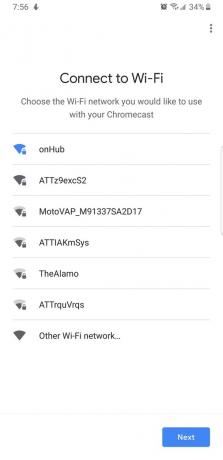 Sumber: Android Central
Sumber: Android Central
Setelah Anda check-in dan membongkar di hotel, pengaturannya akan sangat mudah. Yang kami lakukan sekarang hanyalah menghubungkan router perjalanan ke jaringan Wi-Fi hotel. Setelah Anda melakukannya, Anda emas.
- Ulang Langkah 1-8 di bagian pertama panduan ini, alih-alih menyambungkan ke jaringan Wi-Fi rumah, Anda akan tersambung ke hotel.
-
Pada ponsel cerdas Anda dan saat terhubung ke hotspot perjalanan, coba dan navigasi ke halaman web yang dapat diandalkan seperti Google.com. Jika Anda bisa mencapainya, tidak diperlukan langkah lebih lanjut. Jika tidak, baca terus.
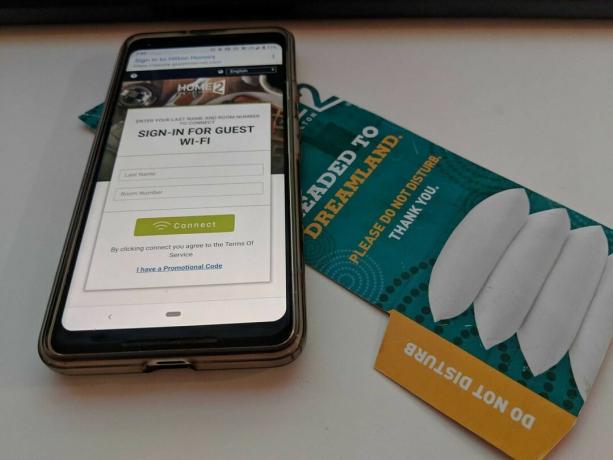 Sumber: Android Central
Sumber: Android Central - Anda mungkin menemukan halaman login hotel pada saat ini. Ini mungkin terlihat dan berfungsi secara berbeda tergantung di hotel mana Anda berada. Beberapa memiliki nama pengguna dan kata sandi khusus untuk setiap tamu, beberapa hanya meminta Anda untuk menekan tombol login, dan beberapa bahkan mungkin memerlukan bantuan staf hotel. Lakukan apa pun yang perlu Anda lakukan untuk masuk.
- Setelah Anda masuk, semua perangkat yang terhubung ke router perjalanan itu juga akan memiliki akses. Ini termasuk ponsel cerdas, tablet, laptop, dan ya, Chromecast Anda.
- Pasang Anda Chromecast ke TV hotel dan nyalakan menggunakan kabel USB, dan voila - Anda memiliki Chromecast yang berfungsi penuh di kamar hotel Anda.
Keindahan dari pengaturan ini adalah Anda tidak perlu melakukan sesuatu yang berbeda untuk setiap hotel yang Anda kunjungi kecuali masuk ke portal sesi uniknya. Tidak ada masalah dengan alamat MAC atau menggunakan hotspot seluler ponsel Anda sebagai titik berbagi Wi-Fi atau apa pun. Dan Anda bahkan tidak perlu berbicara dengan staf hotel jika Anda tidak mau.
Pilihan peralatan terbaik kami
Anda akan membutuhkan Chromecast jika Anda belum memilikinya, serta router perjalanan yang telah kita diskusikan. Jika Anda ingin berada di sisi yang aman, mengambil kabel ethernet akan mencakup hotel-hotel aneh yang belum keluar dari zaman kegelapan.
Sementara beberapa orang terpaksa menggunakan perangkat lain untuk hiburan perjalanan, Chromecast masih bekerja lebih keras jika dipasangkan dengan peralatan yang tepat. Jika Anda tidak keberatan menambahkannya ke tas Anda, router perjalanan portabel tidak mahal dan menghilangkan semua sakit kepala yang terkait dengan Wi-Fi hotel.
